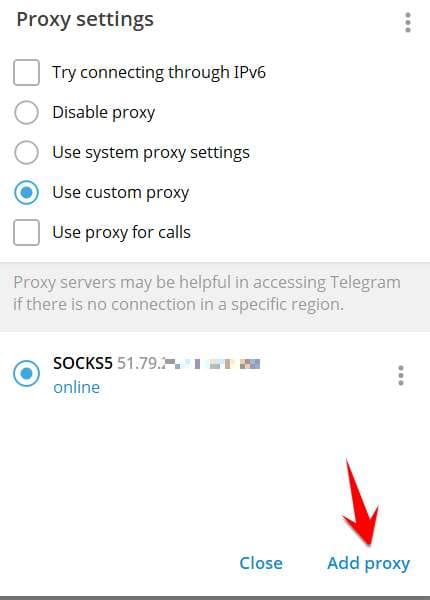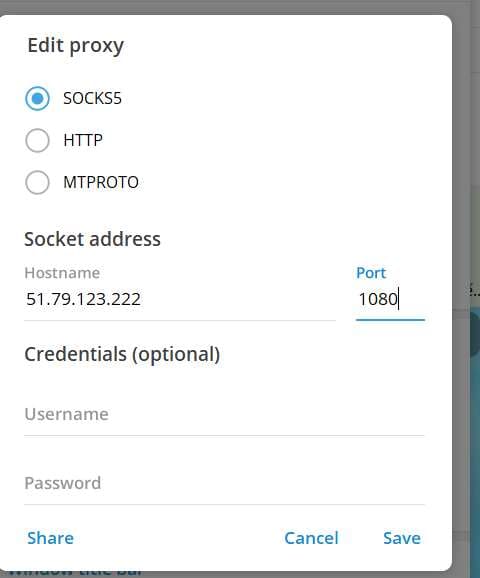SOCKS5 là gì?
SOCKS5 là phiên bản mới nhất của giao thức SOCKS, hoạt động ở tầng thứ 5 của mô hình OSI. Giao thức này cho phép truyền dữ liệu từ máy khách đến máy chủ thông qua một proxy trung gian. Nó hỗ trợ nhiều giao thức như HTTP, HTTPS, FTP, torrent và không giới hạn nội dung truyền tải. Bạn có thể xem thêm tại Tin tức 360.
Sử dụng SOCKS5 giúp ẩn IP, vượt tường lửa và truy cập các dịch vụ bị chặn như Telegram hoặc các trang web nước ngoài. Thay vì sử dụng proxy công cộng, bạn có thể tự tạo một SOCKS5 trên server riêng để tăng tính bảo mật và ổn định.
Hướng dẫn tự tạo SOCKS5 trên Ubuntu
Để tạo SOCKS5 trên Ubuntu, bạn cần một VPS (Virtual Private Server). Nếu muốn kết nối nhanh hơn đến các dịch vụ quốc tế, nên chọn máy chủ tại Singapore. Một số nhà cung cấp VPS đáng tin cậy là Vultr, Digital Ocean, Linode, AZDIGI hoặc Vietnix với chi phí từ 2-5 USD/tháng.
Thực hiện các bước sau để thiết lập SOCKS5:
- Bước 1: Cập nhật và cài đặt dante-server bằng lệnh:
sudo apt update && sudo apt install dante-server -y. - Bước 2: Kiểm tra tên card mạng của VPS bằng lệnh:
ip a. Ghi lại tên interface, ví dụ: eth0. - Bước 3: Xóa file mẫu
/etc/danted.confvà tạo file mới với nội dung cấu hình phù hợp (thayeth0bằng tên interface). - Bước 4: Mở cổng 1080 trên firewall bằng các lệnh tương ứng với firewall bạn sử dụng, chẳng hạn:
sudo ufw allow 1080/tcpvàsudo ufw reload. - Bước 5: Khởi động Dante bằng lệnh:
sudo systemctl restart danted && sudo systemctl enable danted. Kiểm tra trạng thái bằng:sudo systemctl status danted.
Để xác nhận thành công, chạy lệnh: sudo ss -tuln | grep 1080. Nếu thấy trạng thái LISTEN, SOCKS5 đã hoạt động.
Cách dùng SOCKS5 cho Telegram
SOCKS5 có thể được tích hợp vào Telegram theo hai cách:
Tạo link SOCKS5 để chia sẻ
Sử dụng định dạng liên kết: tg://proxy?server=IP&port=1080 hoặc https://t.me/proxy?server=IP&port=1080. Thay IP bằng địa chỉ VPS của bạn. Khi người dùng nhấp vào liên kết, proxy sẽ tự động được thêm vào Telegram.
Thêm thủ công SOCKS5 vào Telegram
Vào Telegram, chọn Settings > Advanced > Connection Type > Add Proxy. Nhập địa chỉ IP và port (1080). Nếu trạng thái hiển thị Online, kết nối đã thành công.
Câu hỏi thường gặp
Tôi cần những gì để tự tạo SOCKS5 trên Ubuntu?
Bạn cần một VPS và quyền truy cập SSH. Một số nhà cung cấp VPS đáng tin cậy đã được đề xuất trong bài viết.
Nếu tôi gặp lỗi khi chạy lệnh, tôi nên làm gì?
Kiểm tra lại tên interface mạng và đảm bảo các lệnh đã nhập chính xác. Đồng thời, kiểm tra firewall có chặn port 1080 không.
Tôi có thể sử dụng SOCKS5 này cho những ứng dụng nào khác ngoài Telegram?
SOCKS5 có thể được sử dụng cho bất kỳ ứng dụng nào hỗ trợ proxy, bao gồm trình duyệt web và các ứng dụng khác. Hãy cập nhật cấu hình proxy với IP và port của VPS.